Parandage Microsofti meeskondade viga: meeskondadel ei õnnestunud seadete lõpp-punktiga ühendust luua
Windows / / August 05, 2021
Microsoft Teams on praegu üks parimaid saadaolevaid suhtlus- ja koostöörakendusi. Mitmed organisatsioonid kasutavad meeskondi, et suhelda oma töötajatega üle kogu maailma. Kui kasutate Microsoft Teamsit tööl või muul eesmärgil, on tõenäoline, et teil võib tekkida mõni probleem. See hõlmab Microsofti meeskonna tõrke - „Meeskonnad ei suutnud seadete lõpp-punktiga ühendust luua”.
Kui see viga tabab ja olete veaga tuttav, ärge pahandage. Seda on saanud mitu kasutajat Microsoft Teams tõrketeade rakenduse töölauakliendi käivitamisel. Selles õpetuses näitame teile mõningaid samme, mida saate probleemi lahendamiseks järgida.
Üldiselt põhjustavad ajalõpu tõrke kas ühenduse probleemid või kolmanda osapoole programmid, mis võivad blokeerida teie süsteemi ühenduse loomise Microsoft Teami serveriga. Seetõttu keskendume meetoditele, mis suudavad ühenduse probleeme lahendada. Nii et uurime pikema jututa, kuidas parandada Microsofti meeskondade viga „Meeskonnad ei suutnud seadete lõpp-punktiga ühendust luua.
Sisukord
- 1 Kontrollige teenust Microsofti meeskondade veebikliendi kaudu uuesti
- 2 Keela Windows või kolmanda osapoole tulemüür
- 3 Lülitage välja kõik aktiivsed VPN-teenused
- 4 Värskendage Microsoft Teami töölauaklienti
- 5 Muud võimalikud põhjused ja parandused
- 6 Pakkima
Kontrollige teenust Microsofti meeskondade veebikliendi kaudu uuesti
Teine viga Microsofti meeskondade vea jaoks - „Meeskonnad ei suutnud seadete lõpp-punktiga ühendust luua” võib olla tingitud teenuse katkestamisest. Õnneks on selle leidmiseks lihtne viis, kontrollides Microsoft Teami veebiklienti. Külastage veebisaiti Microsoft Teami veebipõhine klient ja logige sisse oma kontoga. Juhul, kui te ei saa sisse logida või veebiklient ei tööta, võib see tähendada, et Microsofti meeskondade serverid on maas. Sellisel juhul peate ootama, kuni teenus jätkub, mis ei tohiks olla liiga pikk.
Keela Windows või kolmanda osapoole tulemüür
Tõenäoliselt on viga tingitud tulemüüri piirangust. Saate probleemi lahendada, järgides neid samme.
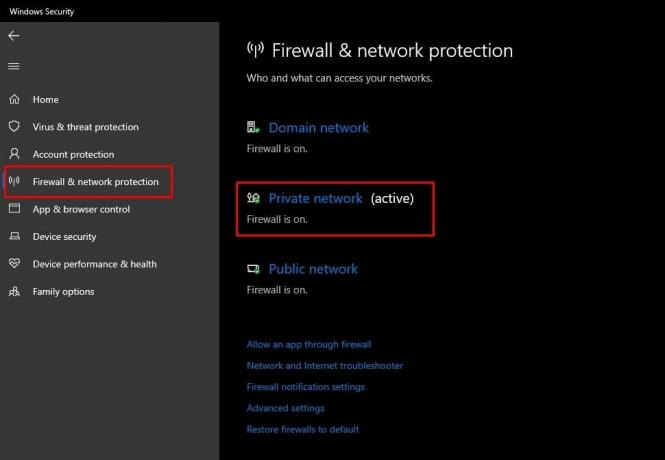
Keela Windowsi tulemüür
- Klõpsake nuppu Start-menüü ja seejärel klõpsake nuppu Seaded ikooni.
- Valige Värskendamine ja turvalisus ja klõpsake nuppu Windowsi turvalisus vasakul külgribal.
- Klõpsake seadet sildigaTulemüür ja võrgukaitse. ”
- Valige oma praegune võrk (märgistatakse kuiaktiivne ’).
- Nüüd keelata võrgu jaoks tulemüüri suvand.
Keela kolmanda osapoole tulemüür
- Enamikul viirusetõrjerakendustel on sisseehitatud tulemüür.
- Käivitage viirusetõrjetarkvara ja otsige tulemüüri seadeid.
- Keela viirusetõrjerakenduse tulemüür.
Pärast nende toimingute tegemist proovige käivitada Microsoft Teams. Juhul, kui probleem tekkis tulemüüri piirangute tõttu, ei kuvata Microsofti meeskonna viga - „Meeskonnad ei suutnud seadete lõpp-punktiga ühendust luua”. Kui see juhtub, proovige teisi võimalikke parandusi, mis on loetletud allpool.
Lülitage välja kõik aktiivsed VPN-teenused

Kui kasutate VPN-i (virtuaalset privaatvõrku), võib see olla põhjus, miks Microsoft Teams ei tööta. Lülitage VPN-teenus välja ja proovige uuesti Teams käivitada. Pidage siiski meeles, et kui VPN välja lülitate, võib teie veebi privaatsus olla takistatud. Nii et soovitame enne VPN-i väljalülitamist väljuda mis tahes rakendusest või sulgeda vahekaart, mida te ei sooviks ilma VPN-teenuseta kasutada.
Värskendage Microsoft Teami töölauaklienti
Võimalik, et kasutate töölauakliendi vanemat versiooni. Seetõttu võib kiire värskenduse sooritamine probleemi lahendada.
- Käivitage oma arvutis Microsoft Teami klient.
- Ekraani ülaosas asuvas kohas näete oma profiiliikooni - klõpsake sellel.
- Seejärel valige suvand sildiga - ‘Kontrolli kas uuendused on saadaval.'
- Laadige kõik ootel värskendused alla, kui need on saadaval.
- Taaskäivitage rakendus või taaskäivitage arvuti.
Muud võimalikud põhjused ja parandused
Kui ükski ülaltoodud parandustest ei toimi Microsofti meeskondade vea lahendamisel, siis siin on mõned alternatiivsed võimalused.
- Võib olla võimalik, et oletepiiratud juurdepääsuga võrk. ” Sellistel juhtudel on teil juurdepääsuks ainult mõned volitatud veebisaidid ja teenused. Probleemi lahendamiseks peate võtma ühendust oma organisatsiooni IT-osakonna või võrguteenuse pakkujaga.
- Kontrollige uuesti oma sisselogimisandmeid ja veenduge, et kasutate Microsoft Teami kasutamiseks õigeid mandaate. See on väga ebatõenäoline stsenaarium, kui tegemist on veaga, mida proovime siin parandada. Kui aga ükski ülalnimetatud meetoditest ei toimi, tasub siiski sellele kaader anda.
- Lõpuks võite proovida desinstallida Microsoft Teami töölauakliendi ja selle uuesti installida.
Pakkima
Järgides selles juhendis toodud samme, loodame, et saate parandada ärritavat Microsofti meeskonna viga. Nagu me varem mainisime, on seade „Seadete lõpp-punktiga ühenduse loomine ebaõnnestus” tõenäoliselt tulemüüri tulemus, mis blokeerib ühenduse. Seega lahendavad siin pakutavad lahendused probleemi kõige tõenäolisemalt teie jaoks. Kui ei, andke sellest julgelt teada allpool toodud kommentaarides. Ja saate vaadata ka järgmist: Kuidas parandada Microsofti meeskondade veakoodi caa7000a, Mis on tõrkekood caa20004 Microsoft Teamsis? Kuidas parandada?ja Kuidas parandada Microsoft Teamsit, mida Outlookis ei kuvata?


![Laadige alla MIUI 11.0.10.0 Hiina stabiilne ROM Redmi K30 Pro jaoks [V11.0.10.0.QJKCNXM]](/f/41118355dfa4bffe764be5e3caf0fd41.jpg?width=288&height=384)
